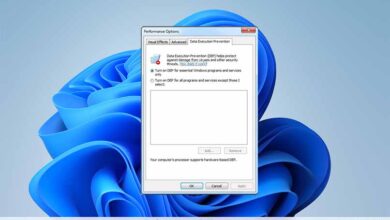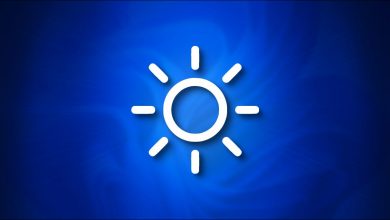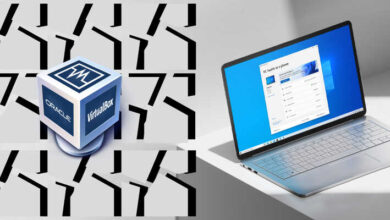كيفية إنشاء مجلد سري وغير مرئي في Windows

ستتمكن من إنشاء مجلد غير مرئي في Windows بطريقة سهلة وبسيطة. سنخبرك كيف يمكنك القيام بذلك.
قد يكون الأمر هو أنك تريد حماية مجلد من أعين المتطفلين ، على الأقل بالعين المجردة ، بحيث تمر هذه المعلومات دون أن يلاحظها أحد. لهذا السبب ، يمكن أن يكون المجلد غير المرئي حلاً جيدًا.
هناك طرق أكثر أمانًا لضمان عدم تمكن أي شخص من إدخال مجلد ، ولكنها أيضًا أكثر تعقيدًا وفي بعض الحالات تتطلب حفظ كلمة مرور ، وهو أمر يفضل الكثيرون عدم وضعه.
عند مشاركة الكمبيوتر ، ربما تريد فقط أن يمر دون أن يلاحظه أحد ، خاصة أمام أعين عديمة الخبرة ، حتى لا يتمكنوا من إدخال أو تعديل أي شيء بداخله. يجب أن نعلم أنه يمكن استخدام هذه الطريقة في كل من Windows 10 و Windows 11 .
لهذا السبب يصبح من الضروري جدًا معرفة كيفية إنشاء ملف غير مرئي وبالتالي التأكد من أن معظم المستخدمين لا يعرفون حتى أن هناك مجلدًا يحتوي على معلومات.
كيفية إنشاء مجلد غير مرئي
أول شيء يتعين علينا القيام به هو إنشاء مجلد بالطريقة العادية التي فعلناها دائمًا في Windows .
نضع بداخله المعلومات التي نريد ألا نلاحظها ونتابع الخطوات التالية ، والتي لا يمكن أن تكون أبسط:
- نضغط بزر الماوس الأيمن على المجلد الذي نريد جعله غير مرئي.
- بعد ذلك ، يتعين علينا النقر فوق خصائص . إذا كان لديك Windows 11 ، فسيتعين عليك النقر مسبقًا على إظهار المزيد من الخصائص .
- في هذا الوقت يجب أن تذهب إلى علامة التبويب خصائص.
- ثم عليك النقر فوق رمز التغيير . ثم سنرى كيف نحصل على عدد قليل ، يجب أن نضغط على المساحة التي تظهر فارغة.
- كل ما تبقى هو النقر فوق ” تطبيق ” ثم ” موافق ” .
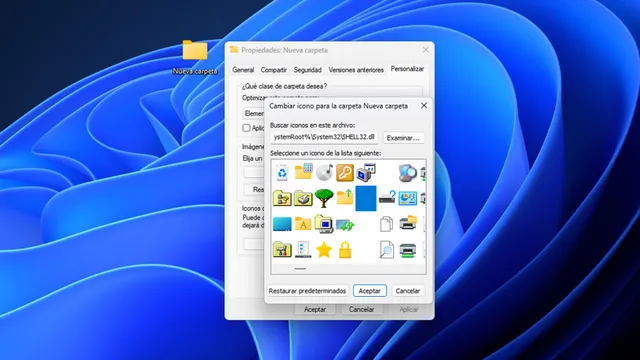
لذلك عليك أن تفعل ما سنخبرك به الآن:
- نختار المجلد الذي أزلنا الرمز منه للتو .
- ثم انقر فوق “إعادة تسمية” بالنقر بزر الماوس الأيمن.
- في تلك اللحظة عندما نضغط على مفتاح ALT وفي نفس الوقت نكتب 0160 .
- سيؤدي ذلك إلى اختفاء المجلد تمامًا ، حيث لن يتم رؤية الاسم أيضًا.
يمكننا إنشاء مجلدات غير مرئية أينما نريد ، سواء على سطح مكتب Windows أو في أي مجلد أو مجلد فرعي.
سيكون هذا مرئيًا إذا فتحنا File Explorer مع العرض في التفاصيل ، لأنه على الرغم من عدم ظهور رمز أو اسم ، ستظهر البيانات بجواره ، مما سيظهر وجود مجلد به معلومات هناك.
إخفاء المجلدات
يمكن أن تكون الحيلة المذكورة أعلاه مثيرة للاهتمام حقًا بحيث لا يرى أي شخص المجلد في لمحة.
ولكن هناك طريقة أخرى لا يظهر بها المجلد في أي مكان ما لم نكن نحن من نريده أن يظهر. نتحدث عن إخفاءه.
لذلك ، كل ما يتعين علينا القيام به هو تمكين هذه الوظيفة. إذا كان لدينا Windows 11 ، فسيتم ذلك على النحو التالي:
- نفتح مستكشف الملفات .
- انقر فوق عرض .
- نذهب الآن إلى الأسفل ونضغط على إظهار المزيد من الخيارات .
- بعد ذلك مباشرة ، في نافذة الخيارات التالية التي تفتح ، يجب أن نتأكد من عدم تحديد خيار العناصر المخفية .
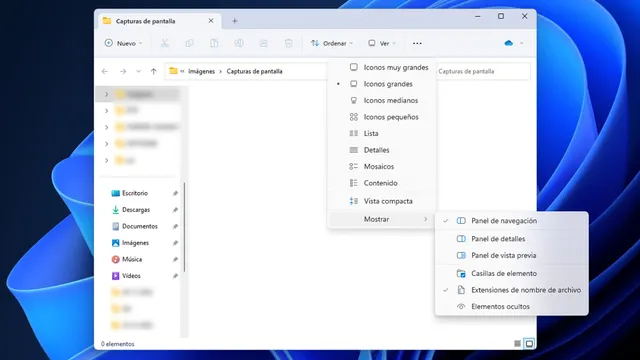
بمجرد الانتهاء من ذلك ، عليك فقط الانتقال إلى المجلد الذي تريد إخفاءه ، والنقر بزر الماوس الأيمن فوقه ، والنقر فوق إظهار المزيد من الخيارات ثم على الخصائص .
نبقى في نفس علامة التبويب ” عام ” ، ونرى أنه في الجزء السفلي يقول السمات وأنه بجانبه لدينا خيار وضع المجلد في مخفي .
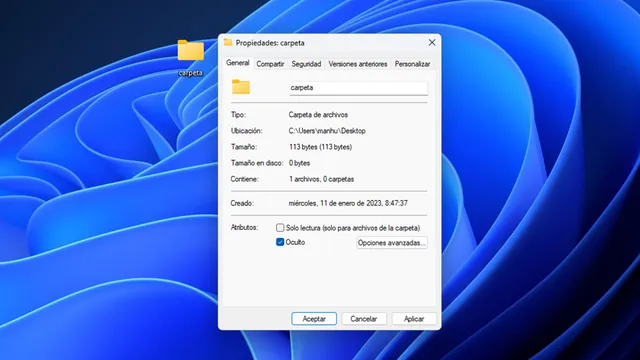
سيكون من الضروري فقط النقر فوق ” تطبيق ” و ” قبول ” لملاحظة أن المجلد قد اختفى عن أعيننا. سيظهر مرة أخرى فقط عندما نمنح الإذن للملفات المخفية بالعرض ، تمامًا كما فعلنا من قبل ، ولكن مع إلغاء تحديد العناصر المخفية .
مع كل ما رأيته للتو ، لديك بالفعل خياران لجعل المجلد الذي تريده غير مرئي أو مخفي في Windows ، بحيث يهرب من أعين المتطفلين للمستخدمين الآخرين.